stc модем wifi промена на лозинка
Мир, милост и благослов Божји
Повторно добредојдовте, следбеници и посетители на Mekano Tech Informatics, во новото објаснување за модемот и рутерот STC stc, За промена на мрежниот код со чекорите чекор по чекор, и како што споменавме претходно со објаснување заКако да ја смените лозинката на stc модемот стол од мобилен
Во претходните објаснувања, го објаснивме рутерот Mobily : 1– Променете ја лозинката за WiFi за рутерот iLife (eLife). Но, денес, дај Боже, ќе објасниме за промена на лозинката на рутерот стол STC ја смени лозинката на мрежата
Ако сакате да ја смените лозинката за WiFi на рутерот Св Саудиски Телеком, ова е многу лесно. С you што треба да направите е да отворите било кој интернет прелистувач и да го оставите Гугл хром 2021 Ги имате и ги пишувате овие броеви 192.168.1.1 За да се најавите на страницата на рутерот, и од тука ќе ја ресетирате лозинката за WiFi
stc промена на лозинката за WiFi
Сите клиенти можат ДКД Претплатниците на Интернет услуги многу лесно ја менуваат лозинката за модемот со внесување адреса IP и напишете ги информациите за најавување за да отидете на страницата со поставки и да ги направите сите потребни прилагодувања; ние можеме промени го пасвордот За мобилен податочен SIM модем HG658b أو E5577 Како што следи:
- Одете директно на страницата за најава
- внесете збор admin Во наведените полиња за лозинката и корисничкото име ако претходно не биле променети.
- Кликнете на опција WLAN , потоа притиснете го копчето Поставки WLAN Осасија Основни поставки за WLAN ..
- Внесете ја новата лозинка во Поставки Режим на безбедност.
- Кликнување на копчето "تطبيق- Аплицирај Зачувајте ги сите претходни промени.
Променете ја лозинката на рутерот HG658v2
- Одете на страницата за поставки на модемот директно користејќи го вашиот мобилен телефон или компјутер.
- Внесете го стандардното корисничко име и лозинка admin , потоа притиснете Внесете.
- Кликнете на опција интернет , потоа допрете ПРИСТАП ВО IИВОТНА ИНТЕРНЕТ.
- Кликнете на Шифрирај Енкрипција на WLAN , потоа изберете Режим на безбедност. На
- Внесете ја новата лозинка во полето Претходно споделен КЛУЧ , потоа зачувај
stc модем заштита стол од пробивање
Променете ја лозинката на рутерот за WiFi Св Чекор по чекор :
С All што треба да направите е да го отворите прелистувачот што го имате и да ги напишете овие броеви 192.168.1.1 или 192.168.8.1 За да се најавите на страницата на рутерот, и од тука ќе ја ресетирате лозинката за WiFi
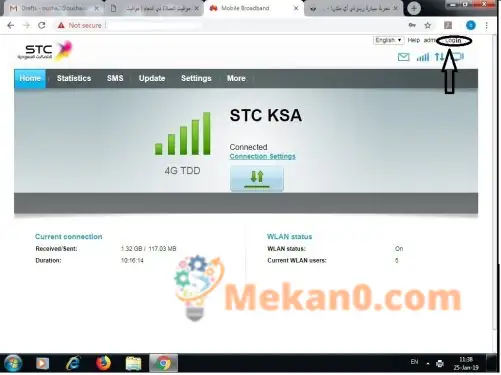
Од вас ќе биде побарано да го напишете корисничкото име за рутерот и лозинката
Најчесто ова е admin и лозинка admin
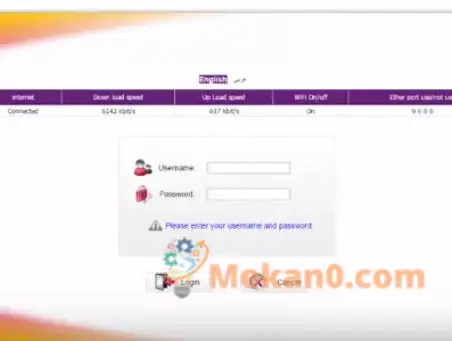
Прво : Кликнете на зборотНајави се
Сега сте во поставување на рутерот Св Сега ќе објаснам чекор по чекор за да можете да го промените кодот за Wi-Fi без проблеми и без влијание врз вашиот Интернет
На следната слика, кликнувам на зборот подесувања Како и пред вас на сликата
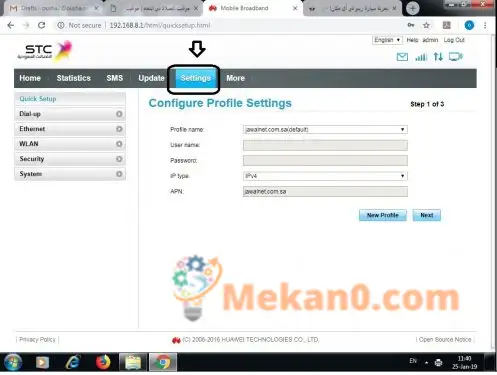
По притискање подесувања Се појавува мени лево, изберете од Безжичен пристап до Интернет
Под него ќе го најдете зборот wlan Основни поставки Кликнете на неа како што е прикажано на сликата
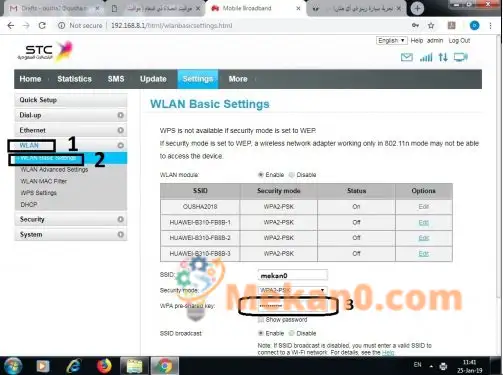
По притискање wlan Основни поставки Willе го најдете бројот на фигурата на вашата мајка 3 Како на сликата и вклучени само точки, што е тековната лозинка за вашата мрежа , Исчистете ги овие точки и напишете го новиот код што го сакате, не помалку од 8 Писма или бројки и за да ја обезбедите мрежата, мора да ја напишете лозинката составена од букви и бројки за да не бидете изложени лесно на кражба
Откако ќе ја внесете новата лозинка, кликнете на зборот се применуваат Како следнава слика
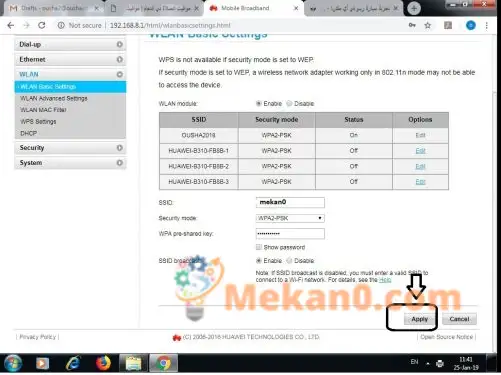
Тука ја сменивме лозинката на Wi-Fi мрежата за рутерот Св Саудиски Телеком
Како да ја смените лозинката за модемот Huawei? Св
Ако имате проблем со брзината и регуларноста на Интернет услугата на вашиот компјутер или лаптоп, и се сомневате дека некој пристапува до мрежата. И сакате да ги промените информациите за модемот, оваа тема ви покажува како да го смените лозинката на модемот стол Huawei, с you што треба да направите е да ги следите упатствата подолу:
- Проверете дали модемот е поврзан со кабелот за напојување, а исто така треба да го проверите кабелот што го поврзува рутерот со компјутерот за да бидете сигурни дека нема проблеми со конекциите.
- Покрај потребата да бидете сигурни дека чипот е вклучен во вашиот рутер или е поврзан со фиксниот мобилен уред, за да бидете сигурни дека услугата добро ве стигнува, потоа притиснете го прекинувачот за напојување (Слава).
- Откако ќе се уверите дека сите врски се точни, отворете го компјутерот поврзан со модем Huawei , отворете го прелистувачот и во горната лента со задачи, каде што се напишани врските, напишете ја оваа врска (192.168.1.1) Почекајте да се преземе страницата за која станува збор.
- Откако ќе се вчита страницата, адресата може да се промени URL إли (http://homerouter.cpe) , и интерфејсот на контролната табла ќе биде во поставките на модемот Huawei stc.
- Внесете корисничко име (корисничко име) и лозинка (лозинка) Во соодветното поле, ќе биде два со зборот (администратор) Ова е стандардната поставка за поставките на рутерот.
- Потоа притиснете ја иконата за најава или внесете според користениот јазик, можете да го поставите јазикот од интерфејсот или од панелот за поставки на модемот.
- Одете на страницата за основни поставки и од таму кликнете на иконата (Интернет) Проверете дали режимот за поврзување е поставен на (автоматски). ""Променете ја лозинката за stc wifi модемот
- Ако не, поставете го автоматски, исто како што треба да биде прилагодениот начин на комуникација (Секогаш на) , и кога сте сигурни во ова, допрете ја иконата (испрати) За да ги зачувате поставките.
- После тоа, одете на иконата WI FI За да ја отворите страницата со поставки Wi-Fi , преку кој ќе го смените лозинката за модем Huawei stc.
- Можете да го направите ова што е можно полесно и кога ќе завршите, кликнете на иконата за поднесување за да го зачувате она што сте го измениле, инаку сите поставки ќе се вратат на стандардните вредности откако ќе го затворите рутерот и повторно ќе го вклучите.
- По завршувањето на процесот на промена на лозинката за модем stc Huawei Затворете ја администраторската страница, а потоа исклучете го рутерот преку прекинувачот за напојување. сменете ја лозинката за wifi на модемот stctc
- Почекајте малку, а потоа рестартирајте го за да бидете сигурни дека серверот ДКД Кој ја обезбедува услугата ги зачувува измените што сте ги направиле.
Променете го тајниот код на рутерот STC Fiber
Модемот HG8245Q Fiber е еден од типовите уреди што многу претплатници на STC го бараат како да ја променат својата лозинка, бидејќи овој модем е наменет за национални претплатници со оптички влакна, а кодот може лесно да се смени со следново:
Поврзете компјутер/лаптоп
Внесете ја IP адресата на модемот во прелистувачот, која е 192.168.100.1
Внесете го вашето корисничко име и лозинка.
Корисничко име: Telecomadmin.
Лозинка: admintelecom.
Кликнете на WLAN за да ги прилагодите поставките за безжичната мрежа за фреквенциите од 2.4 GHz и 5 GHz.
Ставете го името на безжичната мрежа во полето SSID.
и изберете Safe Mode.
Ставете ја лозинката за WIFI во претходно споделеното KEY поле.
За да го промените каналот, одете на Wireless2.4 GHZ, а потоа можете да го промените каналот
Кликнете Зачувај.
Променете ја лозинката на stc HG658V2
Лозинката на рутерот HG658V2, кој е еден од познатите рутери од STC, може да се смени. Лозинката може да се смени преку неколку точки како што следува:
Најавете се со администраторско име и лозинка
Кликнете Enter.
Изберете Интернет
Изберете Wi-Fi wlan
Со кликнување на Encrypt Wireless Networks
Изберете го режимот за заштита од безбедносниот режим
Потоа сменете ја старата лозинка и сменете ја на нова
Потоа притиснете Зачувај.
Како да ја смените лозинката за stc од мобилен:
Откако ги знаете деталите за вашиот STC модем, мобилниот телефон мора да биде поврзан на Интернет за да може да се пристапи до мрежата.
Променете ја лозинката за вашиот модем stc преку следниве методи:
- Отворете веб-прелистувач како „Гугл Хром“ и внесете ја во полето за пребарување IP адресата на модемот, или пак, можете да го напишете овој број ако не е пронајден http://192.168.1.1 – http://192.168. 8.1 - 192.168.100.1.
- Откријте ја IP адресата на вашиот модем, бидејќи варира од една до друга верзија. Откако ќе ја напишете стандардната IP адреса и ќе се најавите успешно, од вас ќе биде побарано вашето корисничко име и лозинка.
- Во претходните полиња, напишете admin - admin.
Кликнете на зборот „ЛОГ“ и тука ќе забележите дека сте внатре во мрежата и сега можете да внесете „Поставки“ - Кликнете на зборот „Интернет“, а потоа зборот „WLAN“ проследено со основните поставки за Wlan. Неколку полиња ќе се појават до зборот SSID.
- Внесете ја новата лозинка од претходно споделениот клуч wpa, а потоа зачувајте го новиот број од „Примени“ на дното на страницата.
- Треба да бидете сигурни дека новата лозинка е запишана и снимена на надворешно парче хартија, за да можете да се повикувате на неа секогаш кога ја користите мрежата.stc модем wifi промена на лозинка
Гледајте исто така :-
stc модем заштита стол од пробивање
Како да ја смените лозинката на stc модемот стол од мобилен
програма bwmeter За да ја дознаете и измерите брзината на Интернет








